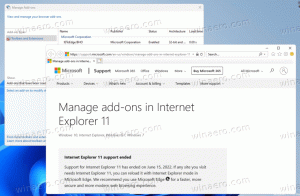Сбросить Windows Hello в Windows 10
Как сбросить Windows Hello в Windows 10
Windows Hello - это дополнительная функция безопасности, доступная в Windows 10 и Windows 8.1 для защиты вашей учетной записи и всех конфиденциальных данных в ней. Когда он включен, его можно вводить вместо пароля. Если вы больше не можете настраивать Windows Hello, например чтобы изменить свой PIN-код или у вас возникли проблемы с параметрами входа, реализованными с помощью Windows Hello (см. ниже), вы можете сбросить его.
Microsoft описывает Windows Hello следующим образом:
Windows Hello - это более личный и безопасный способ получить мгновенный доступ к вашим устройствам с Windows 10 с помощью отпечатков пальцев или распознавания лиц. Большинство компьютеров со сканерами отпечатков пальцев уже работают с Windows Hello, что упрощает и повышает безопасность входа в систему.
Функции защиты Windows Hello включают
- Windows Hello Face
- Отпечаток пальца Windows Hello
- PIN-код Windows Hello
- Ключ безопасности
- Пароль
- Картинный пароль
Windows Hello позволяет входить в свои устройства, приложения, онлайн-сервисы и сети, используя свое лицо, радужную оболочку глаза, отпечаток пальца или PIN-код. Windows Hello не заменяет пароль. Для настройки его функций необходимо иметь
пароль, установленный для вашей учетной записи.Если Windows Hello вызывает проблемы, например вы не можете изменить или удалить свой PIN-код, вы можете попробовать сбросить его функции. Вы должны войти в систему с административный аккаунт продолжить.
Чтобы сбросить Windows Hello в Windows 10,
- Перемещаться с помощью Проводник в следующую папку:
C: \ Windows \ ServiceProfiles \ LocalService \ AppData \ Local \ Microsoft \. - Станьте владельцем и предоставьте полный доступ «Администраторам» к папке Ngc, как описано в этом сообщении: Как стать владельцем и получить полный доступ к файлам и папкам в Windows 10. Рекурсивно применить изменения к подпапкам. Это контекстное меню может сэкономить ваше время.
- Удалите содержимое
Ngcпапка. УдалятьC: \ Windows \ ServiceProfiles \ LocalService \ AppData \ Local \ Microsoft \ Ngc \. - Поздравляем, вы удалили все, что связано с Windows Hello для всех пользователей вашего ПК. Теперь, перезагрузите Windows 10.
Теперь вы можете войти в систему, используя свое имя пользователя и пароль, и снова настроить Windows Hello если необходимо.
Также я хотел бы предложить вам альтернативный метод, которым вы можете воспользоваться. В нем задействован один из моих инструментов, ExecTI.
Сброс Windows Hello в Windows 10 с помощью ExecTI
- Скачать ExecTI.
- Используя его, запустите любой альтернативный файловый менеджер, например Total Commander.
- В качестве альтернативы запустите
cmd.exe. - Удалите содержимое
Ngcпапка, указанная ниже. - В командной строке вы можете ввести следующую команду:
rd / s C: \ Windows \ ServiceProfiles \ LocalService \ AppData \ Local \ Microsoft \ Ngc \ * - Перезагрузите Windows 10..
Вот и все.